如何使用office支持库中的宏
到底什么是宏呢? 我们把那些能自动执行某种操作的命令统称为“宏”。
宏也是一种操作命令,它和菜单操作命令都是一样的,只是它们对数据库施加作用的时间有所不同,作用时的条件也有所不同。菜单命令一般用在数据库的设计过程中,而宏命令则用在数据库的执行过程中。菜单命令必须由使用者来施加这个操作,而宏命令则可以在数据库中自动执行。
在OFFICE中,有很多种基本宏操作,这些基本操作还可以组合成很多其他的“宏组”操作。在使用中,我们很少单独使用这个或那个基本宏命令,常常是将这些命令排成一组,按照顺序执行,以完成一种特定任务。这些命令可以通过窗体中控件的某个事件操作来实现,或在数据库的运行过程中自动来实现。
事件操作即像“单击”按钮、“双击”列表选项这些行为都是对控件的事件操作。所以我们常常会听到别人说“单击‘某某’按钮执行‘某某宏命令’”,就是这个意思。
下面我们就用WORD宏,来了解一下宏是如何创建和使用的。
首先运行WORD程序,选择“工具”→“宏”→“录制新宏”
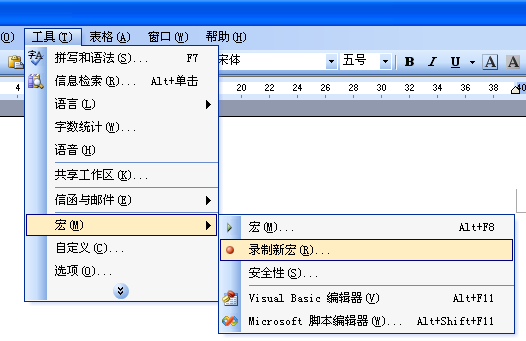
选择之后会出现一个录制宏的窗口
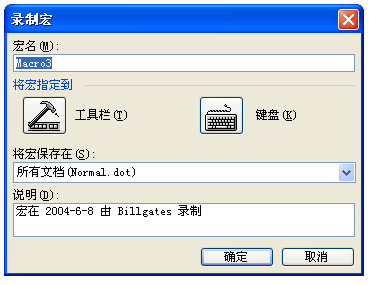
在“宏名”的编辑框中,我们可以改变我们将要创建的“宏”的名称,我们这里就把名字改为“易语言宏”
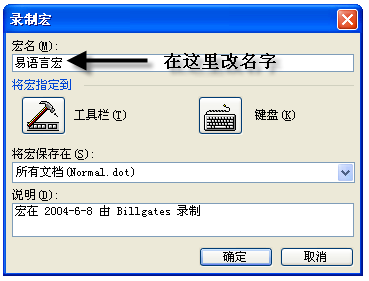
然后点击“确定”按钮,就可以开始录制“宏”了
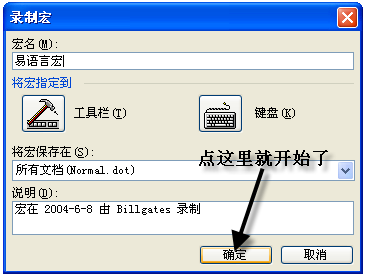
开始录制之后,会出现一个录制“宏”的小工具条
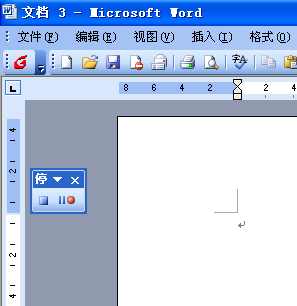
现在我们就可以进行一些列操作,WORD会把我们的这些操作全部录制下来。
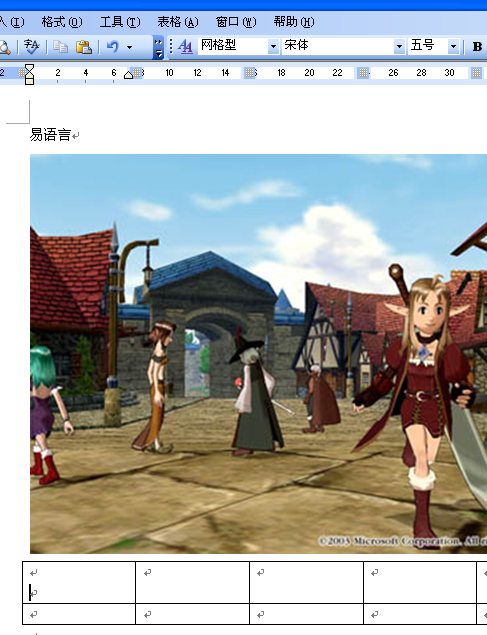
当完成了我们需要的操作的时候,我们可以选择停止录制,来停止录制“宏”
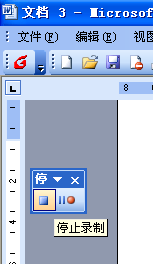
在停止了录制之后,我们可以选择“工具”菜单→“宏”菜单→“Visual Basic 编辑器”菜单,来编辑查看我们刚才录制的“宏”
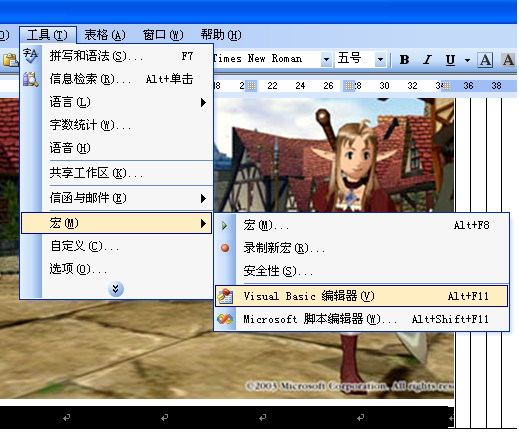
这就是我们刚才录制的“宏”的代码
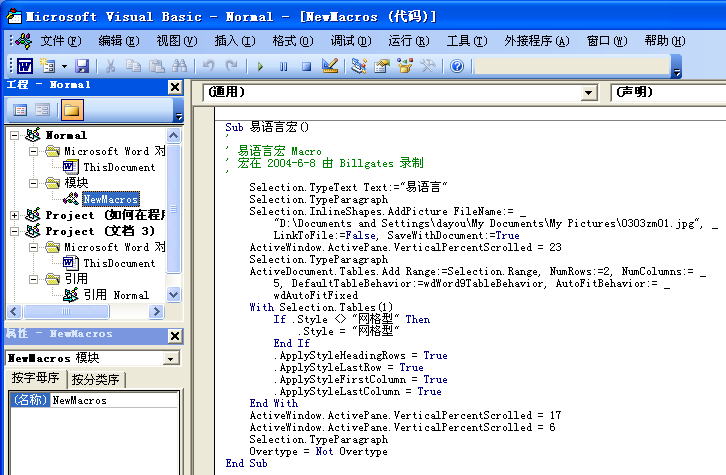
我们只要选择保存文件,就可以把刚才创建的“宏”保存在WORD文档中,以后我们就可以调用这些“宏”了。
到这里,我们已经创建好了一个“宏”,那如何在“易语言”中调用它呢?
首先我们运行“易语言”,在窗体上加入“Word程序”和“Word文档集”这两个控件
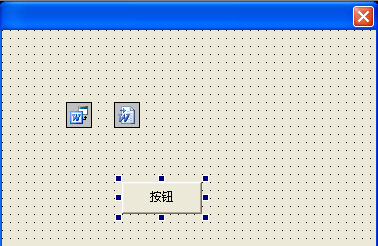
然后再按钮下写入如下代码
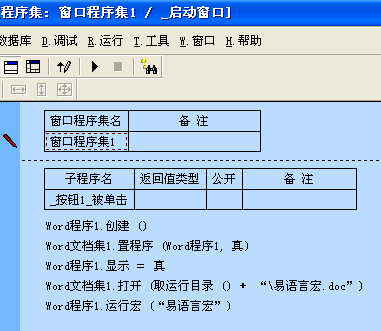
这里需要注意,具体需要打开的“Word文档”的路径,根据你自己保存的“Word文档”的路径选择。
运行一下看看效果吧,你会发现你以前手工作的工作,全部用可以用“宏”来一次性完成,“宏”的作用远不止如此,这里只是介绍简单的如何创建“宏”,以及如何在“易语言”中调用,虽然“宏”的编写会很复杂,但是在“易语言”中调用永远都是这么简单,是不是很方便呢?
|
例程名称 |
下载 |
说明 |
|
宏操作 |
演示了如何使用office中的宏。 |